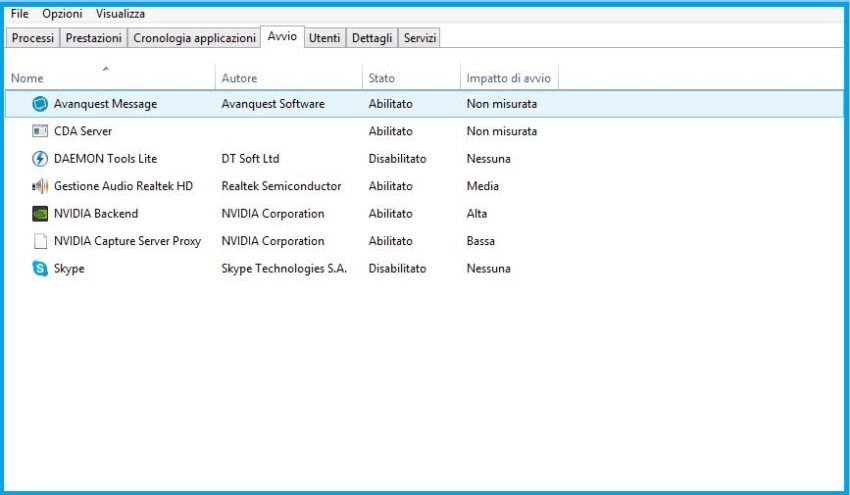Come disattivare programmi in avvio automatico
Ti stai chiedendo il perché il tuo computer, in avvio è lento. Devi sapere che ci sono diversi fattori da analizzare. Seguimi e ti illustro Come disattivare programmi in avvio automatico. Ma non temere in questa mia guida troverai la soluzione che cerchi. Capisco che quando accendi il PC, impiega tempo e la cosa è snervante. Quindi ora seguimi e andiamo a velocizzare i tempi di avvio. Per prima cosa cerca di verificare se ci sono dei fattori che rallentano i tempi di avvio. Controlla tramite una attenta analisi se vi sono virus nel sistema. Queste infezioni informatiche possono rallentare in modo esponenziale i tempi di avvio. Attingendo tutte le risorse del sistema operativo. Verifica se hai mai svolto operazioni di manutenzione. Esempio: La Deframmentazione del disco rigido ( hard disk ). Una attenta pulizia del sistema operativo. Inoltre è possibile che tale anomalia sia dovuta anche dal fattore di usura del disco.Come disattivare programmi in avvio automatico
Continua.
Step 1 – Come disattivare programmi in avvio automatico.
Come disattivare programmi in avvio automatico
Quando si avvia un computer oltre al sistema operativo, ci sono anche tanti programmi che partono in automatico. Quindi Windows sarà pronto solo quando tutto ciò che è impostato in avvio automatico sia attivo. Quindi prima di procedere, valuta se vi sono dei programmi che non usi più. Rimuovi tutto ciò che ritieni inutilizzato.
Step 2 –
Andiamo ora a ridurre quei programmi che si avviano in automatico. Quindi riduciamo i tempi di avvio.
Utilizziamo Msconfig lo strumento di Windows, tranquillo è già integrato nel sistema.
Dalla schermata Generale. Recati su Avvio.
Step 3 –
Controlla quali programmi vengono eseguiti in automatico.
Ricordati che non puoi rimuoverli da qui, bensì solo disattivarli.
Disabilita tutti i programmi che non desideri in avvio automatico.
I programmi disabilitati in avvio automatico, saranno esclusi in fase di avvio del computer. Quindi al prossimo avvio il computer sarà più veloce. I programmi disattivati, saranno attivati solo previo richiesta. Cioè solo nel momento che desideriamo avviarli, tramite il comando manuale.
Qui la pagina di supporto. Si ricorda che se non pratici, consultare sempre un esperto.
Controllo dell’ avvio di Windows